我是靠谱客的博主 潇洒水蜜桃,这篇文章主要介绍Eps总结(3)——Eps使用点云生成等高线及高程点一、在工作空间中右键插入Eps点云数据二、生成等高线三、生成高程点,现在分享给大家,希望可以做个参考。
一、在工作空间中右键插入Eps点云数据
(有的版本需要在工具栏“三维测图”中将点云转换为pcd格式,然后再在工作空间插入,我的这个版本不需要转换)
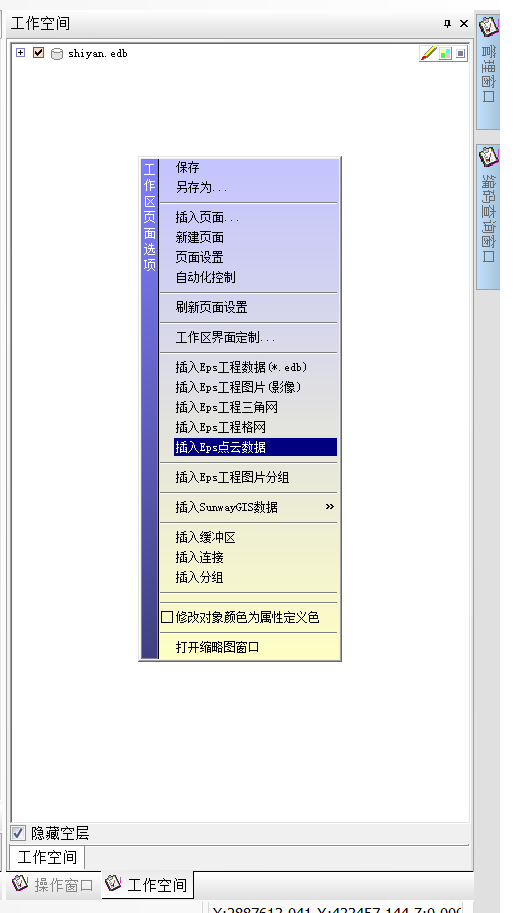
二、生成等高线
1、在工作空间插入点云。
2、使用“1”线建一个闭合范围框。
3、在工作空间中,对需要生成等高线的点云进行“右键”>”生成等高线”
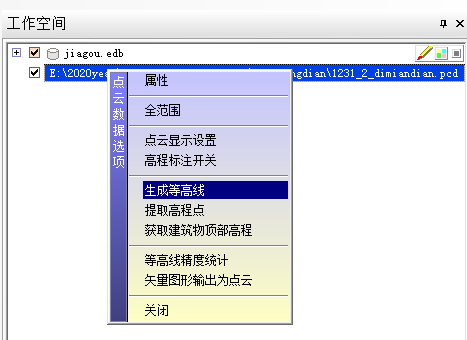
4、修改需要的登高距,具体大小需要根据《工程测量规范》进行计算。然后手绘或者由外界导入.dwg文件作为区域界线,也可以先用“1”线画一个闭合区域,然后选择该区域。
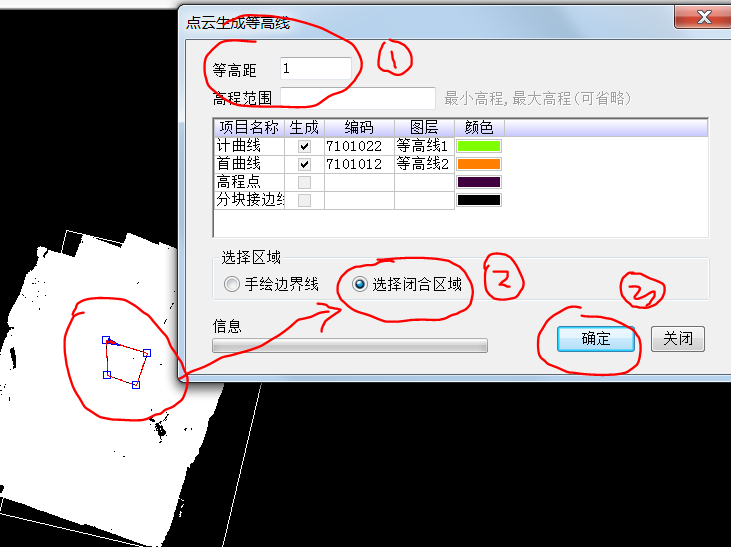
5、生成好等高线会有下面的弹框,然后“确定”关闭小弹框,然后再点击“关闭”关闭生成登高线的对话框。
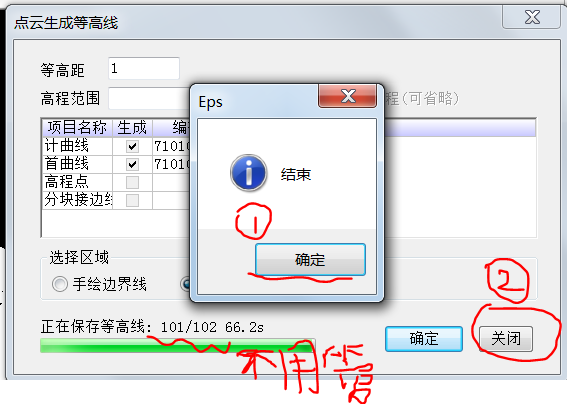
6、导出等高线:
首先在工作空间中关闭点云图层,在图层管理中关闭参考线图层(即闭合区域图层)。
用从右下角向上框选的功能选中生成的等高线,然后菜单栏的中输出dwg数据。
三、生成高程点
下面的1-3步请参考上一节“二、生成等高线”。
1、在工作空间中插入点云。
2、在点云上新建一个闭合范围框或者到时候手绘。
3、选择画好的范围框,或者直接手绘线框。
4、①“编码”不用改。②单元格内选点:就是说如果一个地方没有点云,那么用“最近点”、“最高点”来代替,一般选择“最近点”。 ③格网间距大小需要按照要求修改。
5、运行时间较长,需耐心等待。
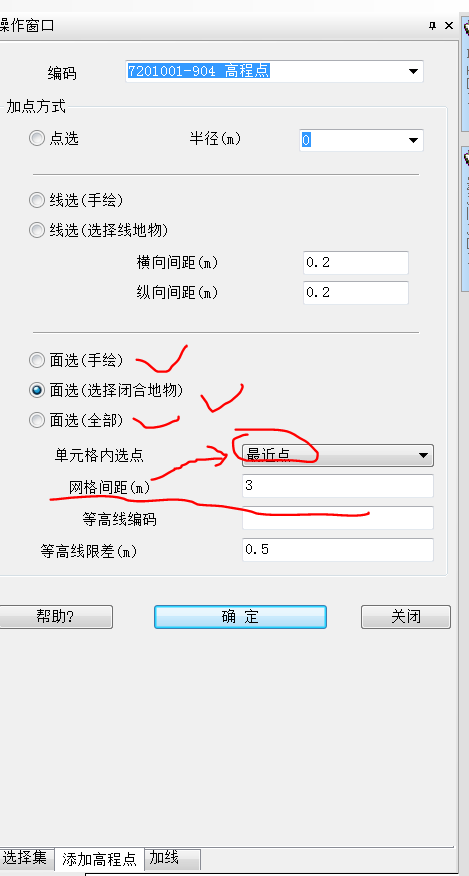
最后
以上就是潇洒水蜜桃最近收集整理的关于Eps总结(3)——Eps使用点云生成等高线及高程点一、在工作空间中右键插入Eps点云数据二、生成等高线三、生成高程点的全部内容,更多相关Eps总结(3)——Eps使用点云生成等高线及高程点一、在工作空间中右键插入Eps点云数据二、生成等高线三、生成高程点内容请搜索靠谱客的其他文章。
本图文内容来源于网友提供,作为学习参考使用,或来自网络收集整理,版权属于原作者所有。








发表评论 取消回复